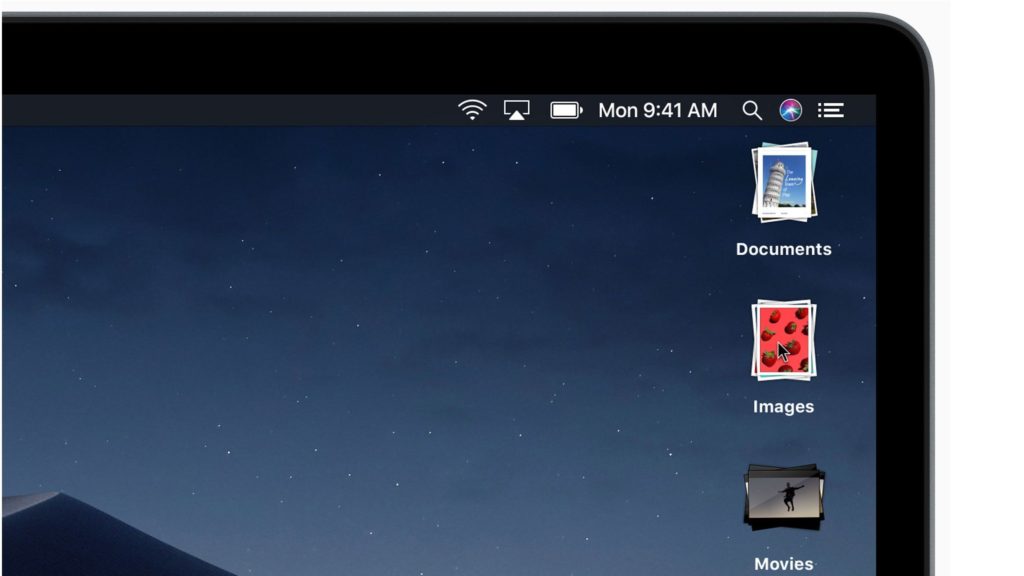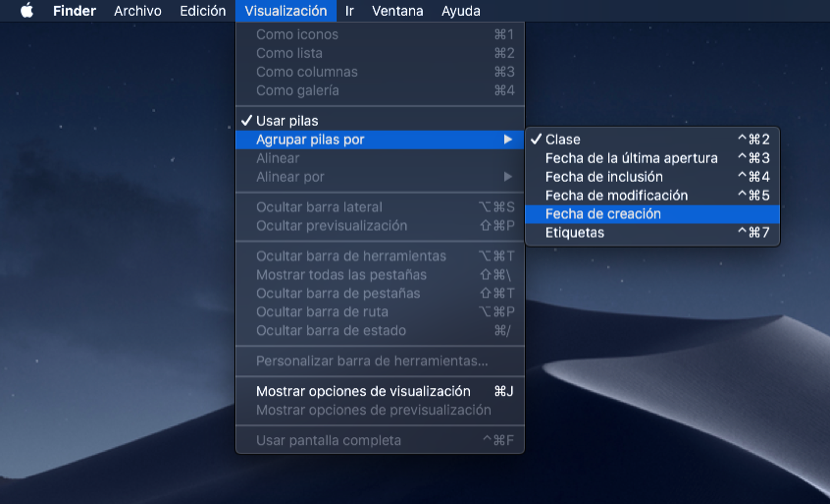Ayes os contábamos cómo activar y usar la nueva característica Pilas que viene incluida con la próxima versión de escritorio de macOS Mojave 10.14. Pues bien, hoy profundizaremos en esta función contándote cómo personalizar las pilas en tu Mac con el nuevo sistema operativo.
Personaliza el uso de Pilas en el escritorio de tu Mac
Tal y como ya vimos ayer, las pilar se organizan de acuerdo al tipo de archivos que contienen de manera predeterminada (imágenes, documentos, hojas de cálculo, PDF y demás). Sin embargo, podemos modificar este comportamiento si así lo deseamos y nos resulta más eficaz, de tal forma que las pilas se organizasen según la fecha de creación, fecha de última apertura, fecha de inclusión, fecha de modificación, o por etiquetas. La propia Apple nos da una buena pista (y consejo) al respecto: «Y si etiquetas tus archivos con metadatos de proyecto, como nombres de clientes, las pilas te permitirán gestionar distintos proyectos de una forma más eficaz».
Para modificar el tipo de organización de tus pilas, simplemente has de seguir los siguientes pasos:
- Pulsa con el botón derecho sobre el escritorio.
- Selecciona la opción «Agrupar filas por».
- Selecciona cualquiera de las opciones disponibles
De manera alternativa también puedes seguir este otro método:
- Abrir el Finder.
- En la Barra de menú, haz clic sobre la opción Visualización.
- Seleccione la opción «Agrupar pilas por».
- Selecciona cualquiera de las opciones disponibles
Resulta lógico que la opción más productiva en lo que a organización de pilas se refiere es la organización por etiquetas. Pero claro, para ello debes utilizar previamente las etiquetas pues de lo contrario, de nada sirve. Con la etiquetas puedes organizar archivos y documentos por proyectos, clientes, temas, etcétera. A pesar de ello, para el usuario «habitual» como yo, tal vez lo más indicado sea la organización por clase o tipo de archivo, al menos esta es la que yo vengo utilizando desde hace un mes, y me va de maravilla.
Cuando optas por cualquiera de las formas de organización por fecha, las pilas se muestran en incrementos de Hoy, Ayer, 7 días anteriores, 30 días anteriores y luego, por año, algo que también puede resultar de gran utilidad, por ejemplo, en el manejo de facturas, contabilidad, control de trabajos, etcétera.
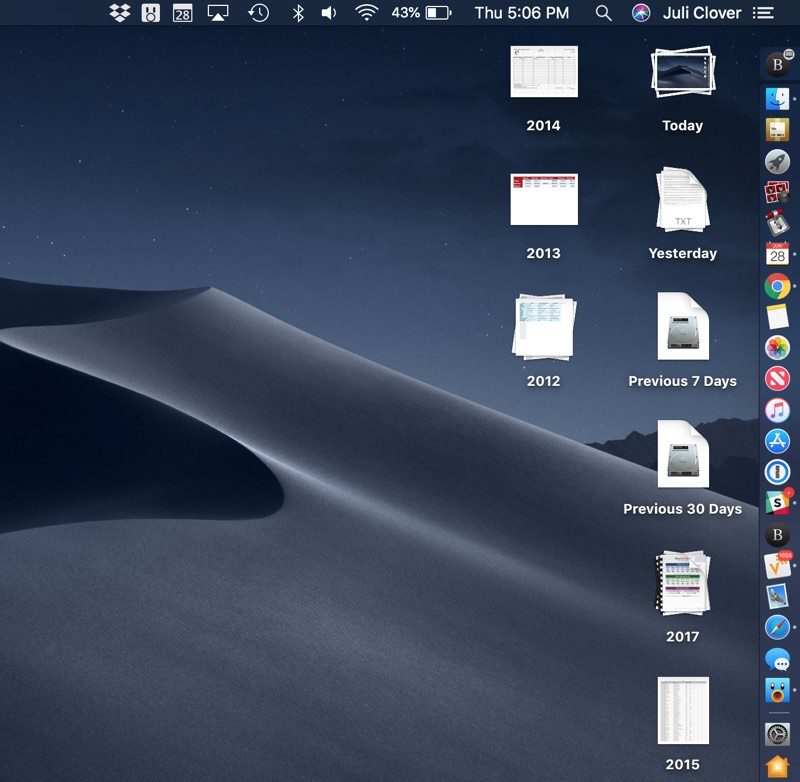
Otras opciones de Pilas
Además de lo visto hasta ahora, también es posible incluir una de tus Pilas en una carpeta. Para lograr este objetivo, vas a tener que hacer clic con el botón derecho sobre la pila en cuestión y seleccionar la opción «Nueva carpeta con selección» en el menú emergente.
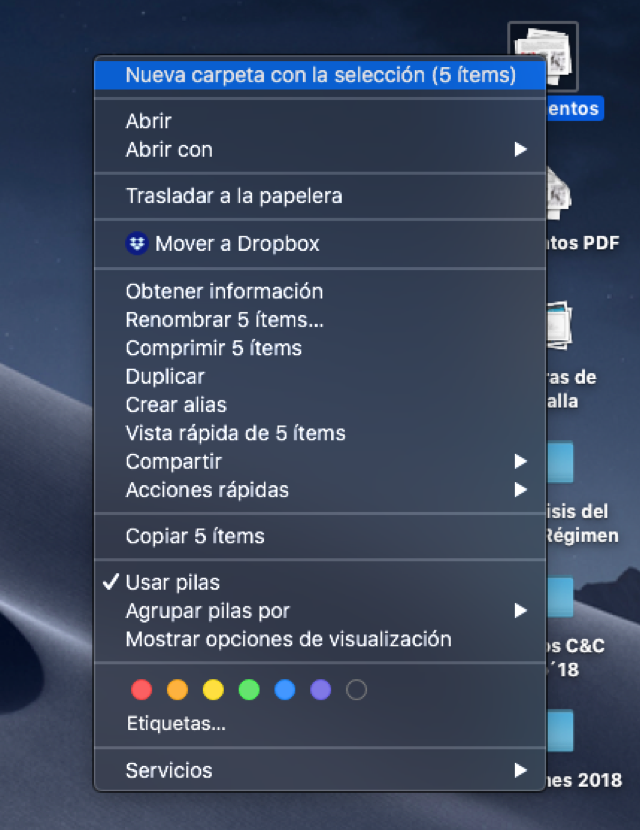
Una vez que hayas incluido cualquiera de las pilas de tu escritorio macOS Mojave en una nueva carpeta, podrás utilizar exactamente las mismas opciones de clic con los archivos en ella incluidos que utilizabas antes, o que utilizas en las pilas ubicadas en tu escritorio, o que antes usabas en los archivos que tenías desperdigados por la pantalla. Podrás abrir los archivos, abrirlos en una aplicación específica, cambiar el nombre de los archivos, compartir los archivos, comprimir los archivos, enviar archivos a la papelera, y mucho más. Básicamente se trata de las mismas opciones de organización que tienes al seleccionar cualquier grupo de archivos en su escritorio, pero sin la necesidad de tener que seleccionarlos manualmente.
[irp]Y ahora que ya sabes todo sobre las pilas en macOS Mojave 10.14, ¿cambiarás a este nuevo sistema? ¿Eres más de sistema tradicional? ¿Prefieres organizar tus pilas por clase, fecha, etiquetas?